Простий та швидкий посібник з root-доступу для Android

Після рутування вашого телефону Android ви отримуєте повний доступ до системи та можете запускати багато типів програм, які потребують root-доступу.
Ваш дорогий Samsung Galaxy не обов'язково має виглядати як усі інші телефони на ринку. За допомогою кількох налаштувань ви можете зробити його більш персоналізованим, стильним та унікальним.
7. Спробуйте шпалери Galaxy AI
Замість використання стандартних параметрів або завантаження програми для пошуку нових шпалер, ви можете використовувати штучний інтелект для створення власних шпалер — за умови, що у вас є телефон Samsung, який підтримує Galaxy AI.
Перейдіть до Налаштування > Шпалери та стиль > Змінити шпалери , а потім натисніть «Створити за допомогою ШІ» . Перегляньте різні варіанти, щоб вибрати потрібний тип шпалер. Вибравши стиль, ви можете налаштувати підказку, щоб ШІ керував та формував дизайн.
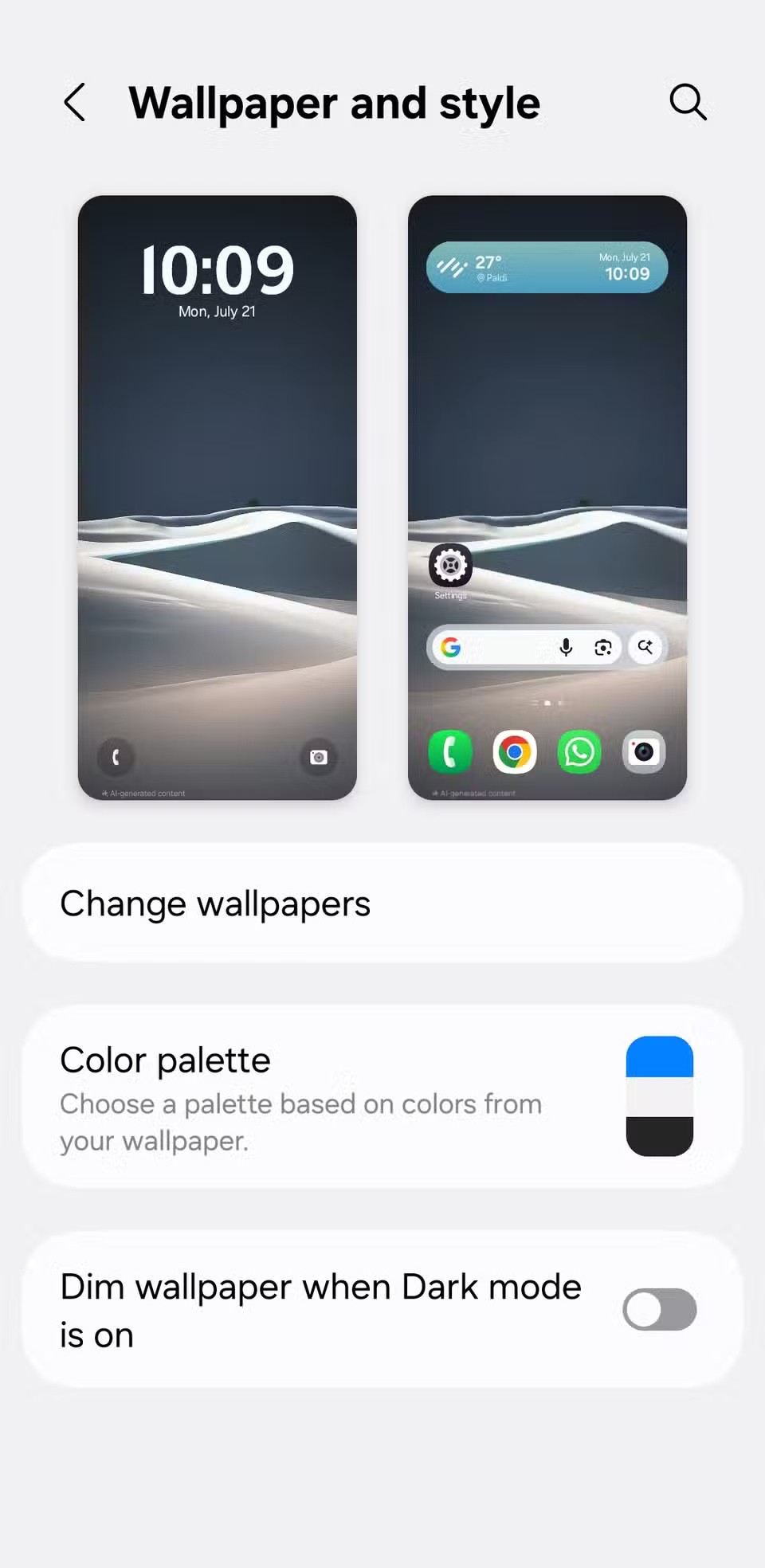

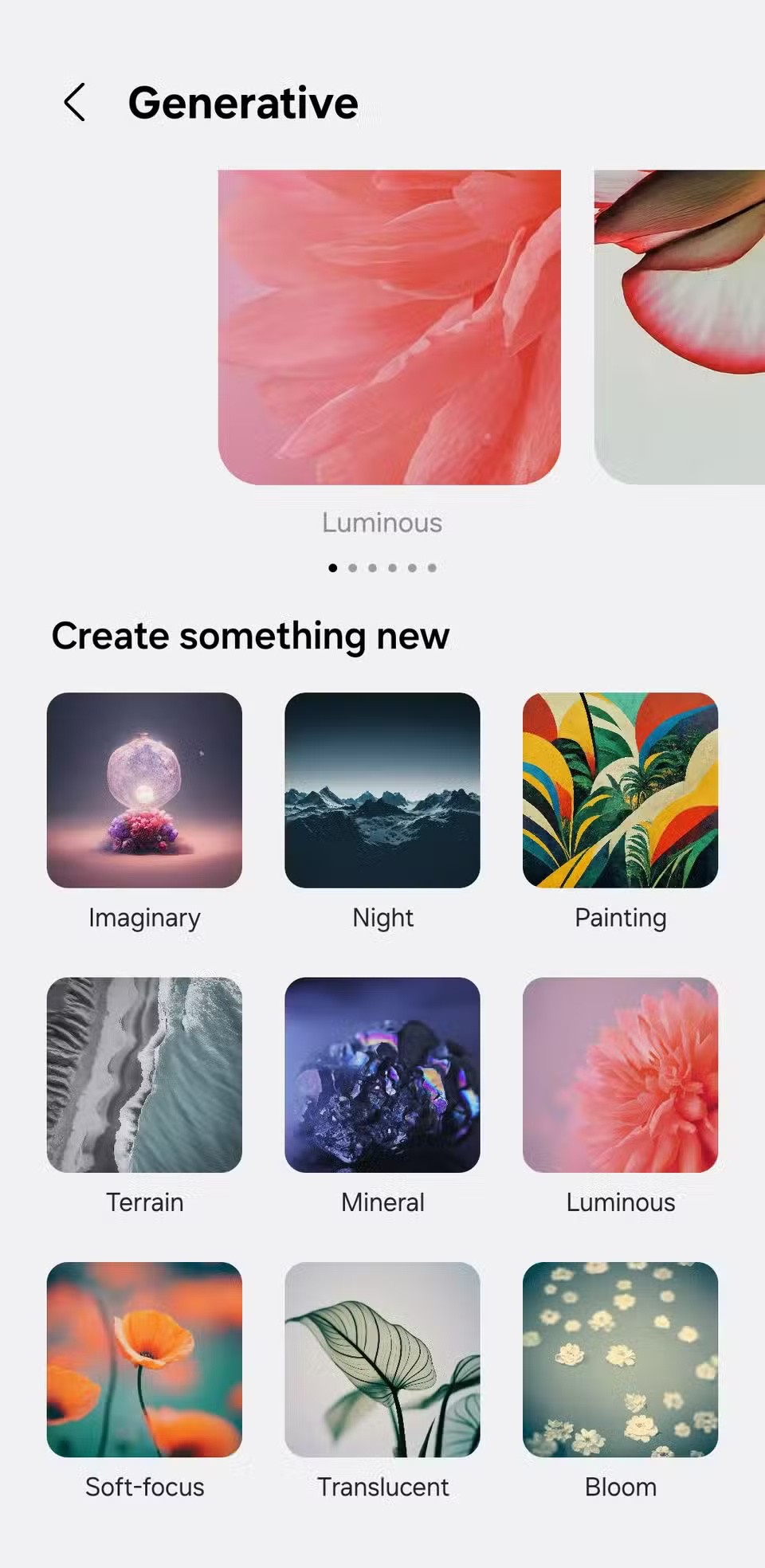

Ви можете легко змінювати шпалери головного екрана кожні кілька днів, щоб вони залишалися актуальними. А якщо ви не хочете робити це вручну, спробуйте додаток для автоматичної зміни шпалер, щоб змінювати їх за розкладом.
6. Застосуйте колірну схему, яка відповідає фоновому зображенню
Щоб спробувати, перейдіть у Налаштування > Шпалери та стиль , а потім натисніть «Колірна палітра» . Ви побачите кілька колірних комбінацій, автоматично вибраних з ваших поточних шпалер. Виберіть ту, яка вам подобається, і телефон застосує її до елементів інтерфейсу системи.
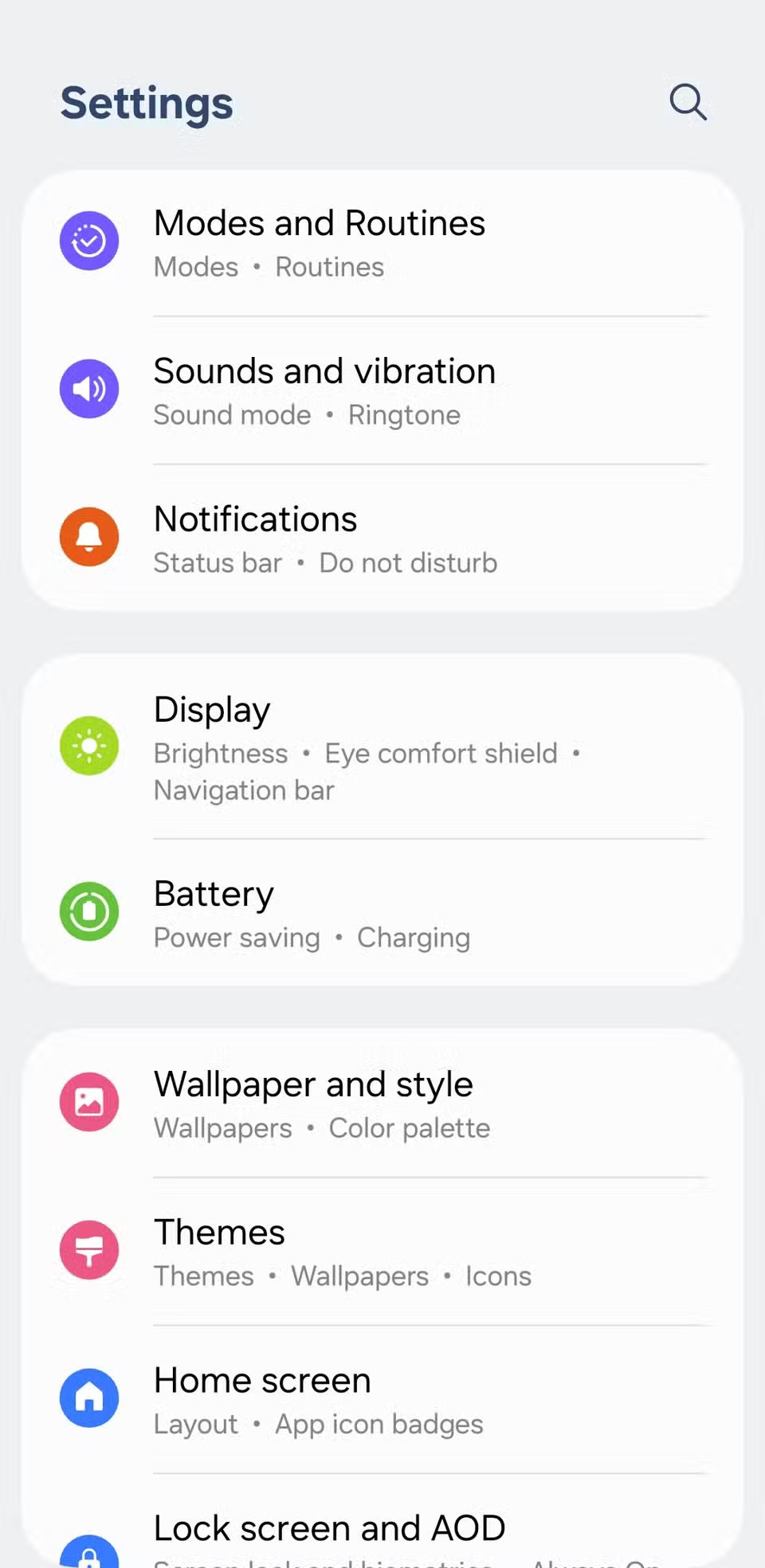
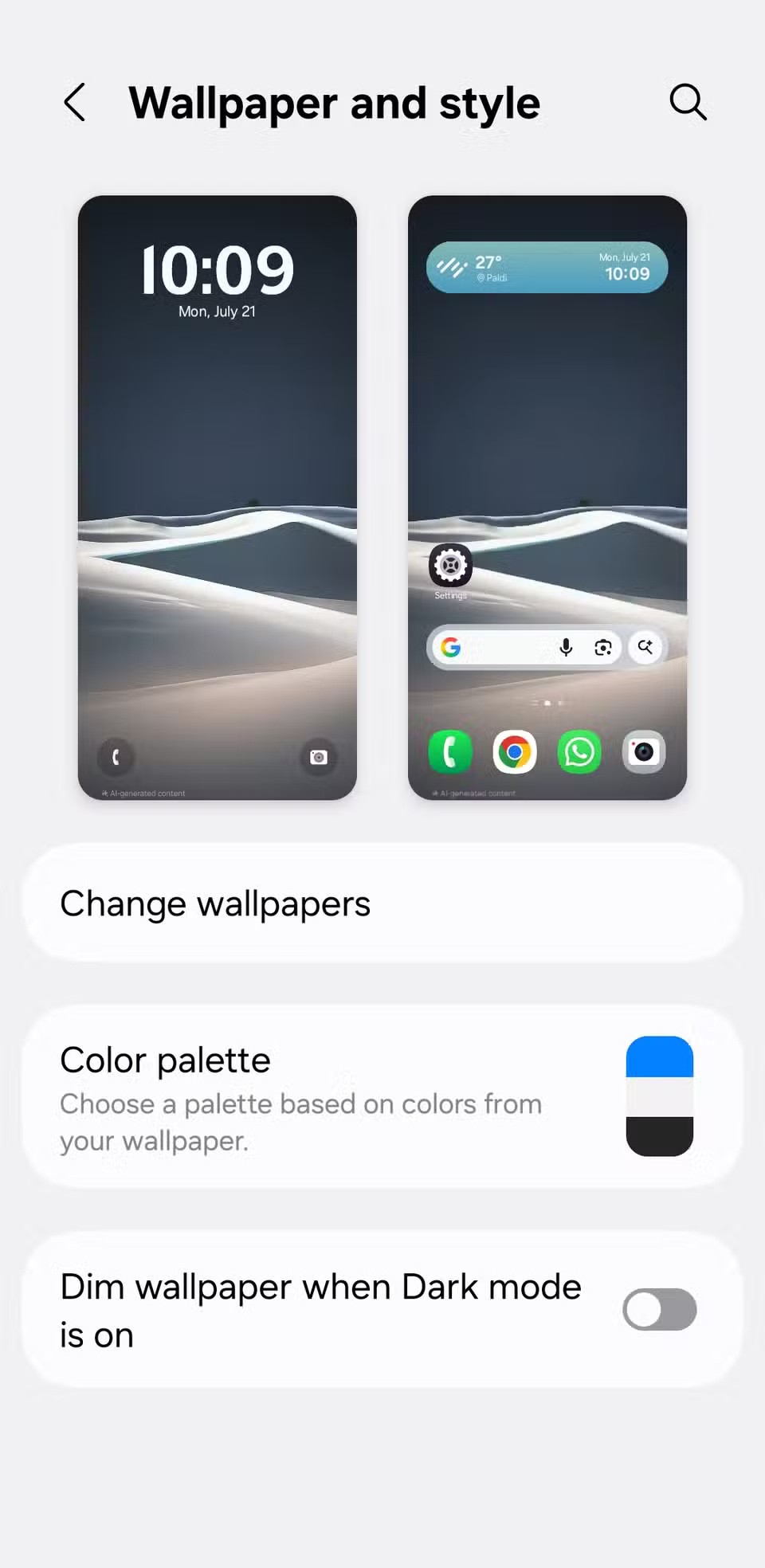

Ви також можете застосовувати колірні схеми до значків програм, щоб весь інтерфейс відповідав одній візуальній темі.
5. Змініть значок програми
Щоб це зробити, перейдіть у Налаштування > Теми , а потім перейдіть на вкладку Значки . Ви знайдете безліч пакетів значків — більшість із них платні, але варто їх ознайомитися.

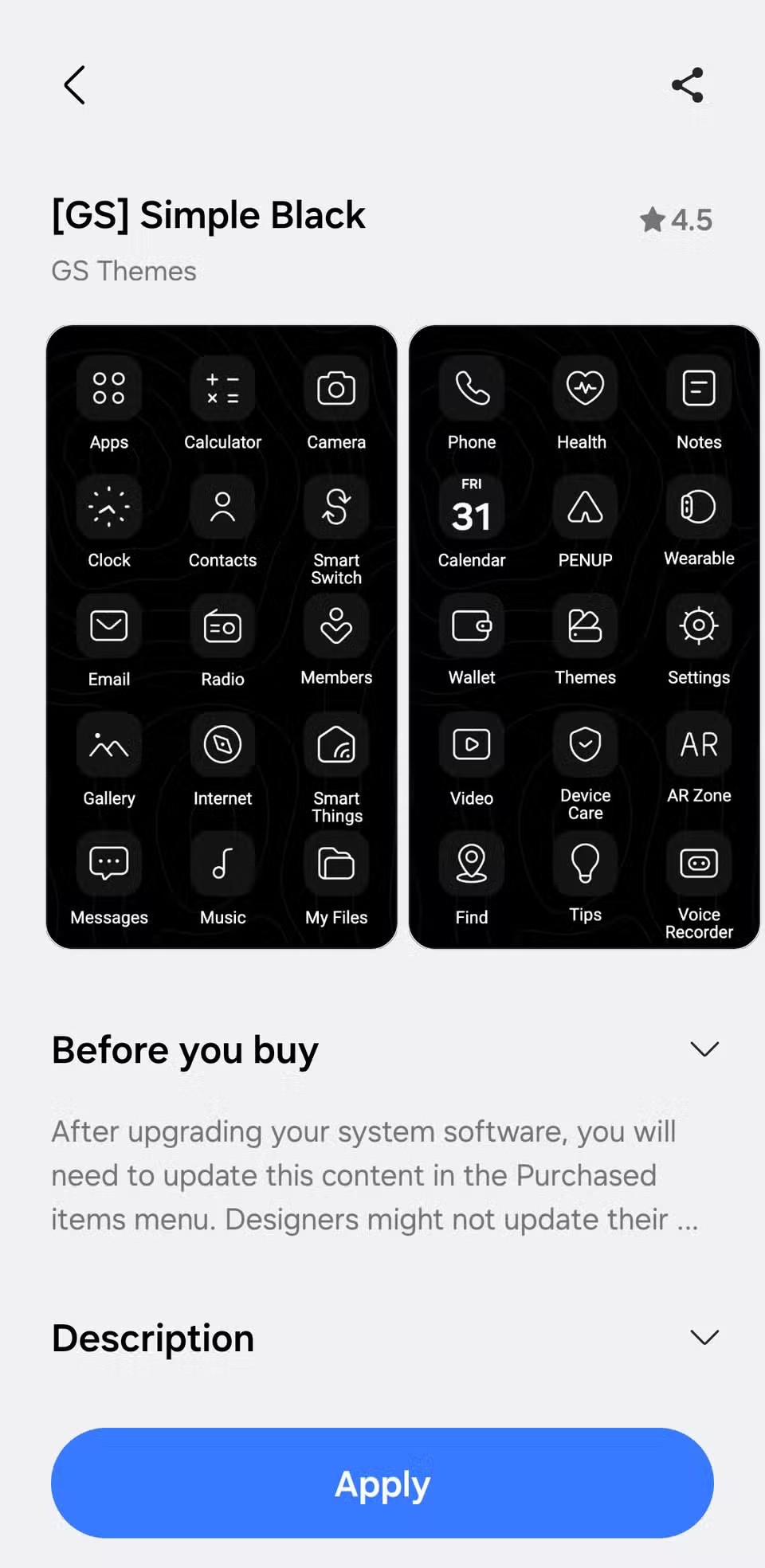
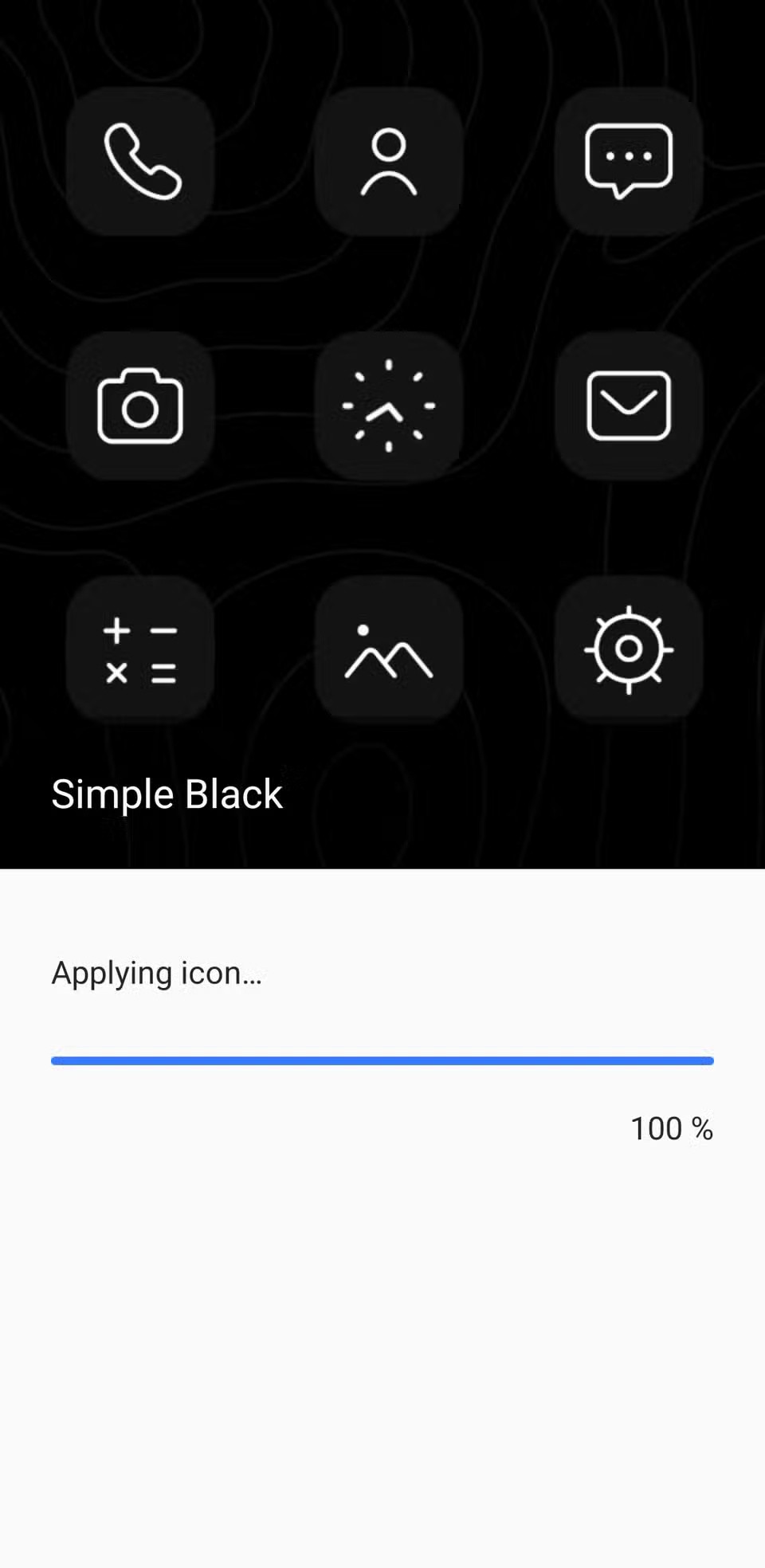
Якщо ви шукаєте безкоштовні варіанти, прокрутіть униз до розділу « Обов’язкові безкоштовні значки» . Ви також можете перейти на вкладку «Вгорі» , щоб переглянути найпопулярніші завантаження. Щойно ви знайдете пакет, який відповідає вашому стилю, просто натисніть «Завантажити» або «Оплатити» , а потім подайте заявку.
4. Персоналізуйте тему клавіатури Samsung
Примітка : додаток Keys Cafe працює лише з клавіатурою Samsung. Якщо ви використовуєте інший додаток для клавіатури, наприклад Gboard або SwiftKey, спочатку потрібно буде переключитися назад.
Після завантаження KeysCafe з Galaxy Store виберіть «Створити власну клавіатуру» , щоб змінити колір, додати світлові ефекти та вибрати нові звуки для натискань клавіш. Ви також можете вибрати «Створити власну клавіатуру» , щоб створити власну клавіатуру з нуля. Це дозволить вам змінити розмір клавіш, змінити їхнє розташування, налаштувати розкладку та вибрати різні стилі.
На вкладці «Кольори» виберіть фон, який відповідає вашим шпалерам або колірній схемі. Ви навіть можете завантажити власне зображення з бібліотеки. Перейдіть на вкладку «Ефекти» , щоб додати анімацію під час натискання клавіші. Нарешті, на вкладці «Звук» виберіть звук клавіш, який вам подобається.
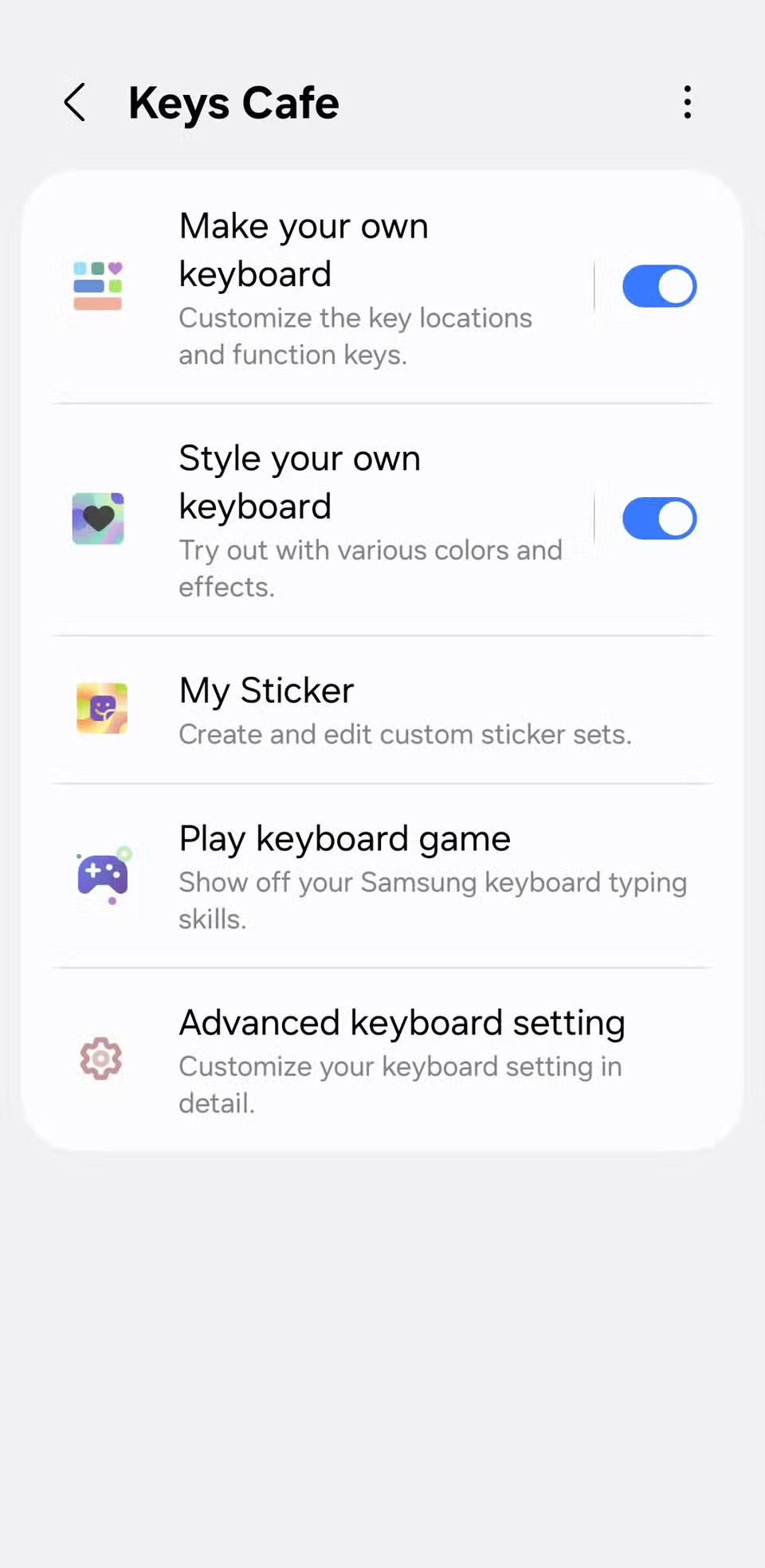
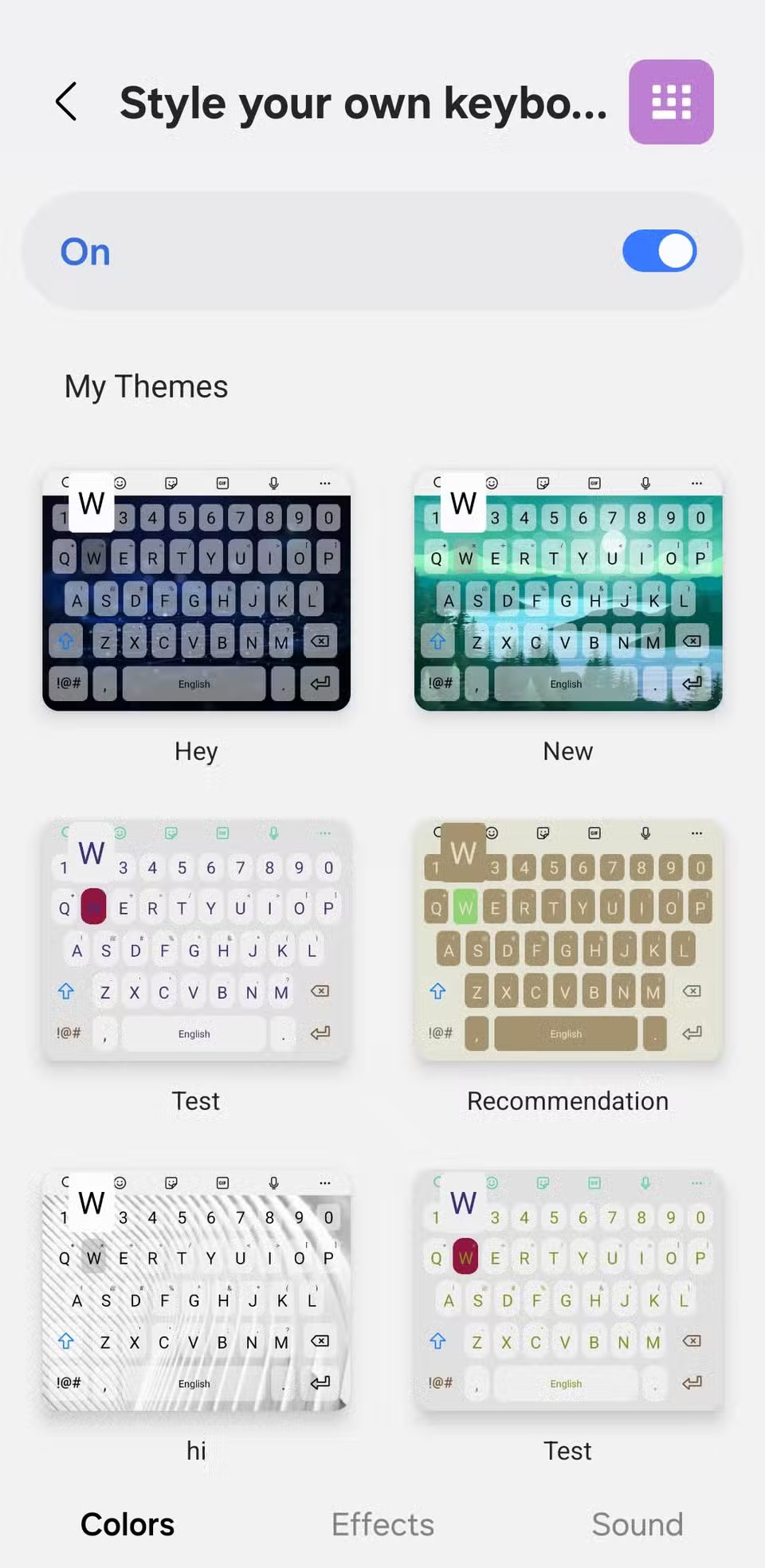
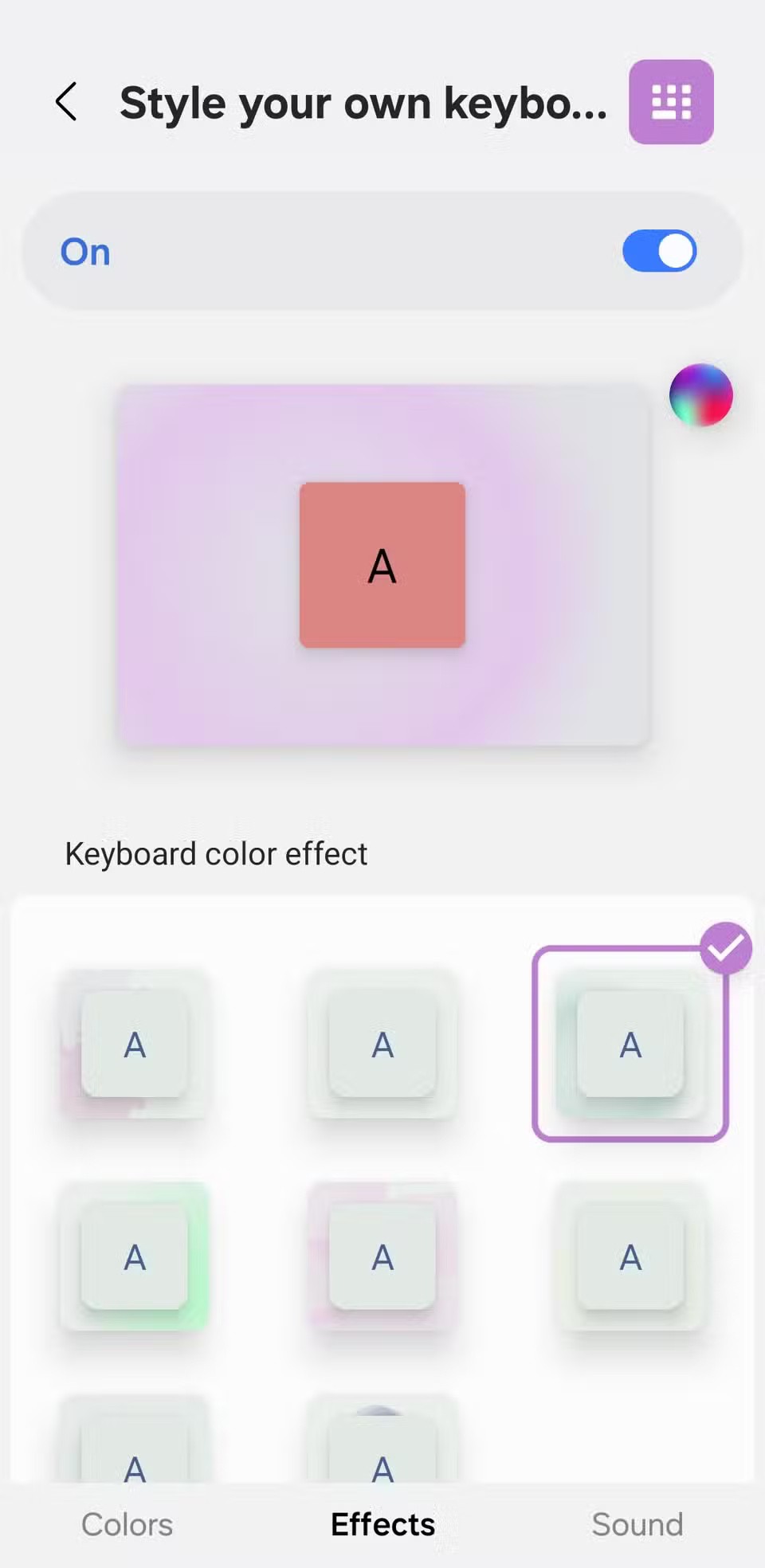
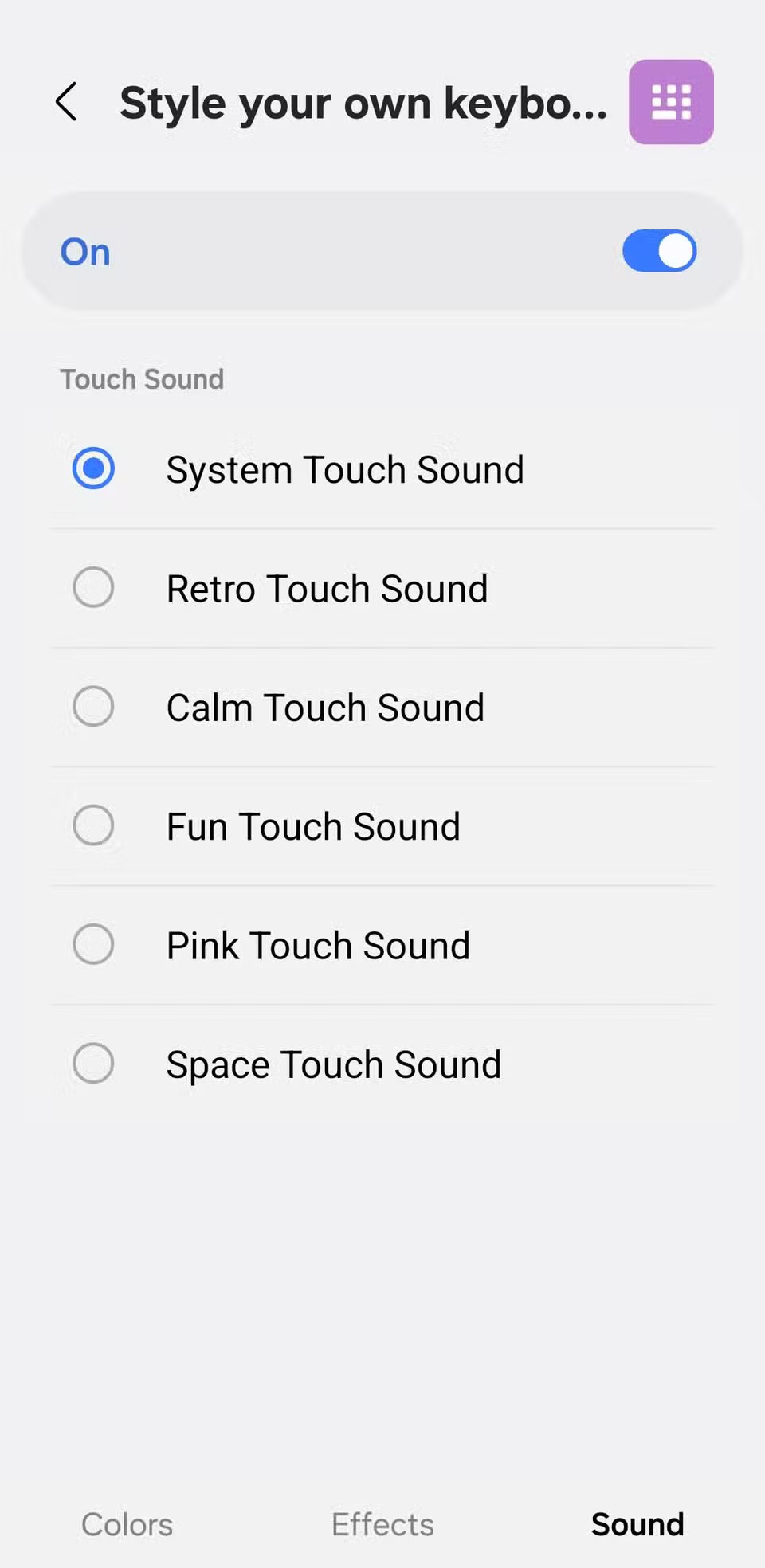
3. Налаштуйте функцію «Завжди ввімкнено»
Після встановлення Good Lock з Galaxy Store відкрийте програму та завантажте модуль ClockFace . Усередині перейдіть на вкладку «Циферблат» , щоб переглянути різноманітні стильні дизайни годинників. Якщо жоден з них вам не підходить, натисніть значок плюса у верхньому правому куті, щоб створити свій власний.
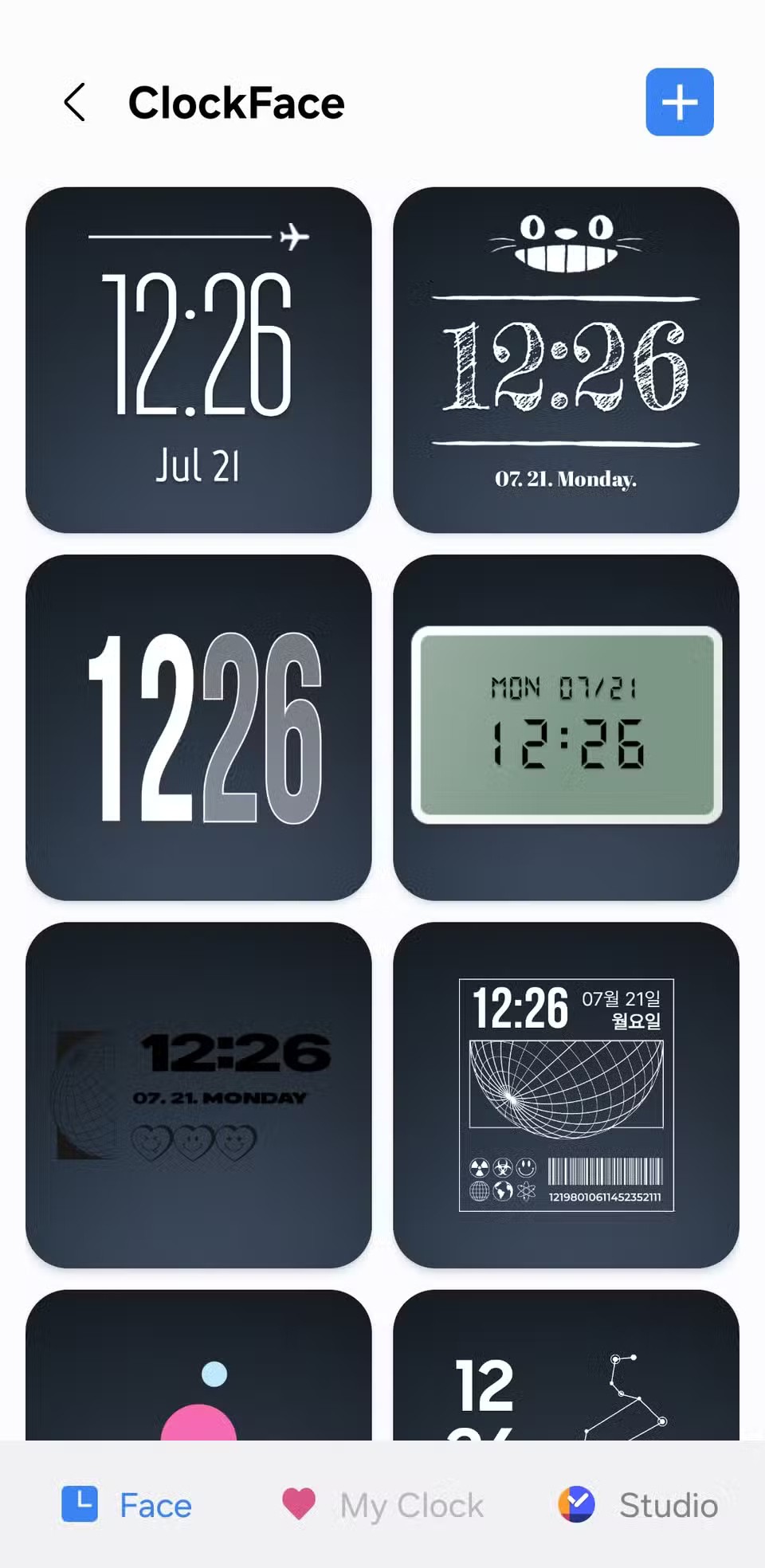
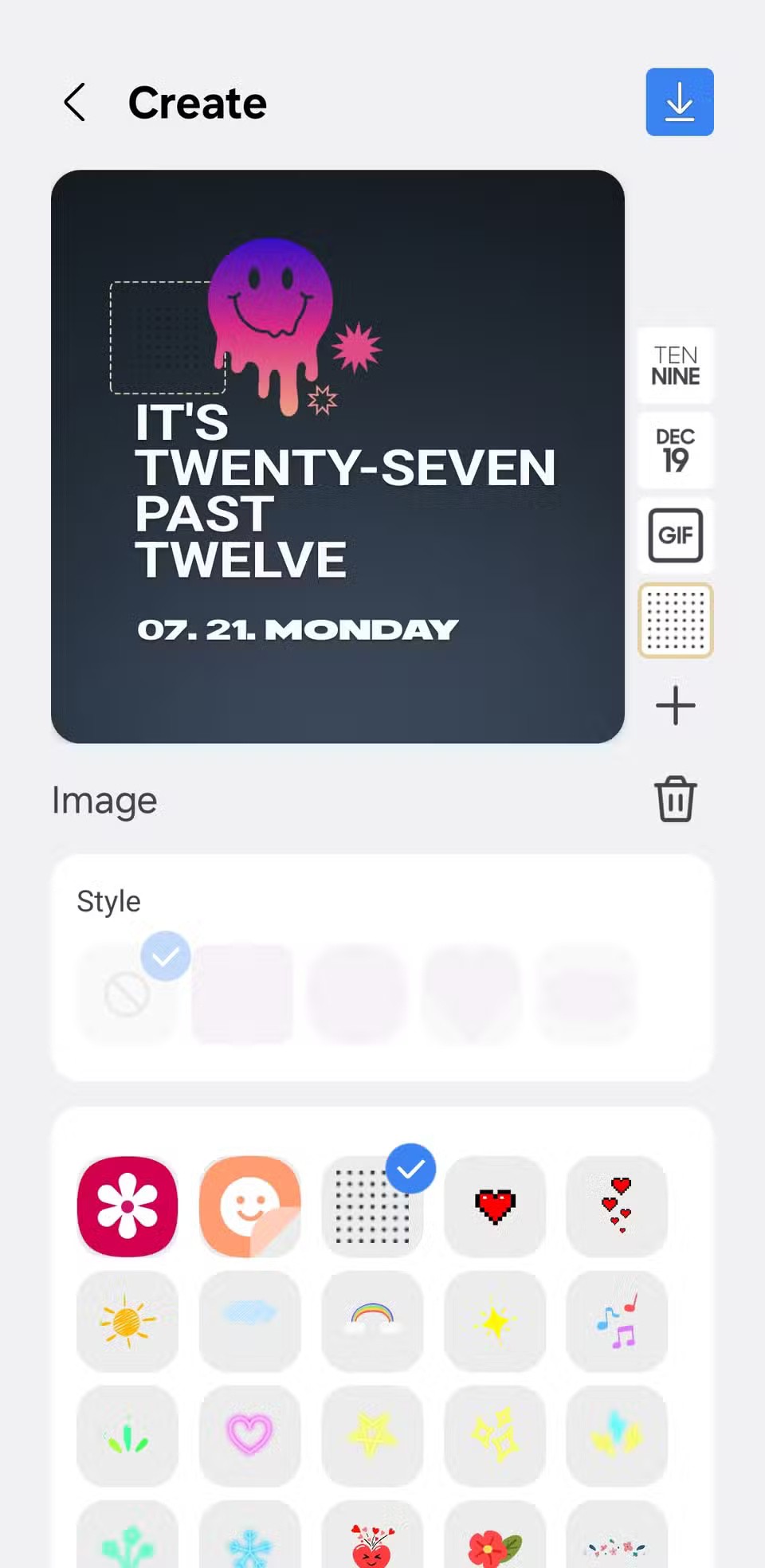
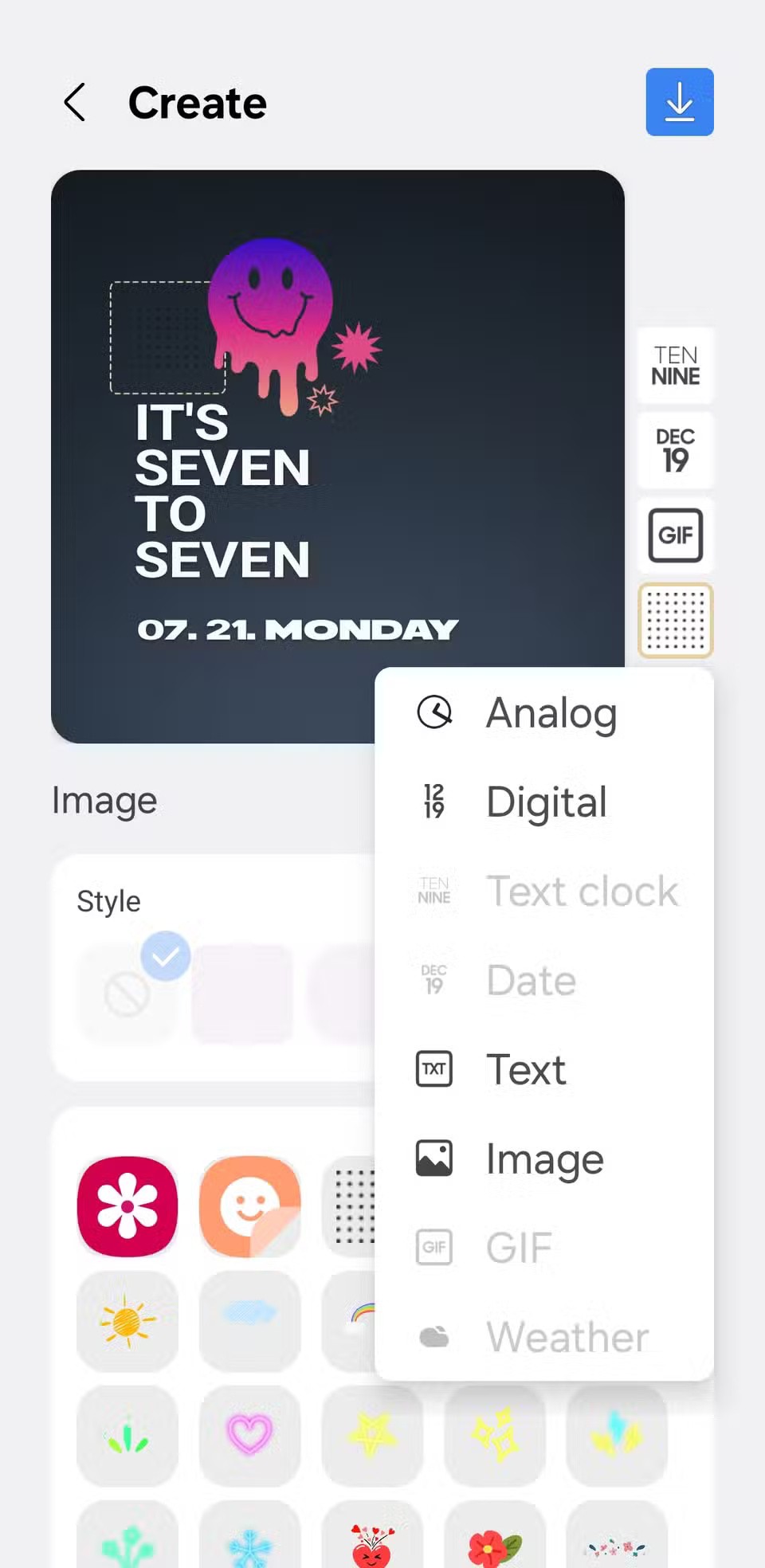
Потім ви можете змінити стиль годинника, шрифт, колір і розмір, щоб вони краще відповідали вашим шпалерам або загальній темі. Щоб зробити враження цікавішим, ви можете додати емодзі, стікери, улюблені GIF-файли або навіть зображення з вашої Галереї.
Ваш власний годинник Always On Display також буде застосовано до годинника на екрані блокування, забезпечуючи однаковий вигляд усього.
2. Додайте власні віджети
Після завантаження програми з Play Store додайте віджет KWGT на головний екран, як і будь-яку іншу програму. Потім натисніть на віджет, щоб перейти до інтерфейсу редагування. Звідти ви можете створити власний віджет або імпортувати існуючий та відредагувати його на свій смак.
Примітка : Якщо ви хочете імпортувати попередньо розроблені віджети з пакетів (багато з яких виглядають чудово), вам потрібно буде оновити версію до KWGT Pro, яка коштує $5,99.
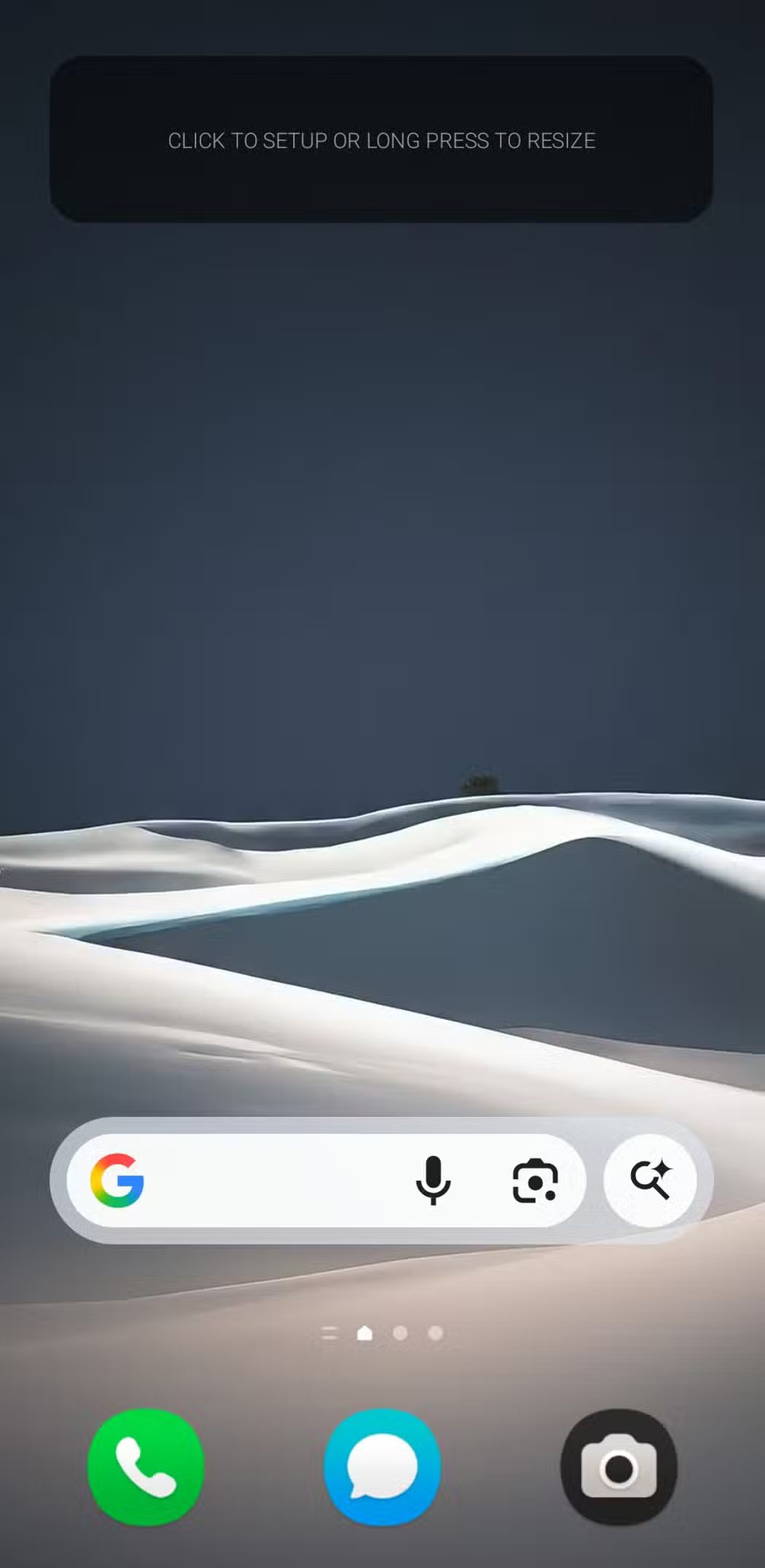
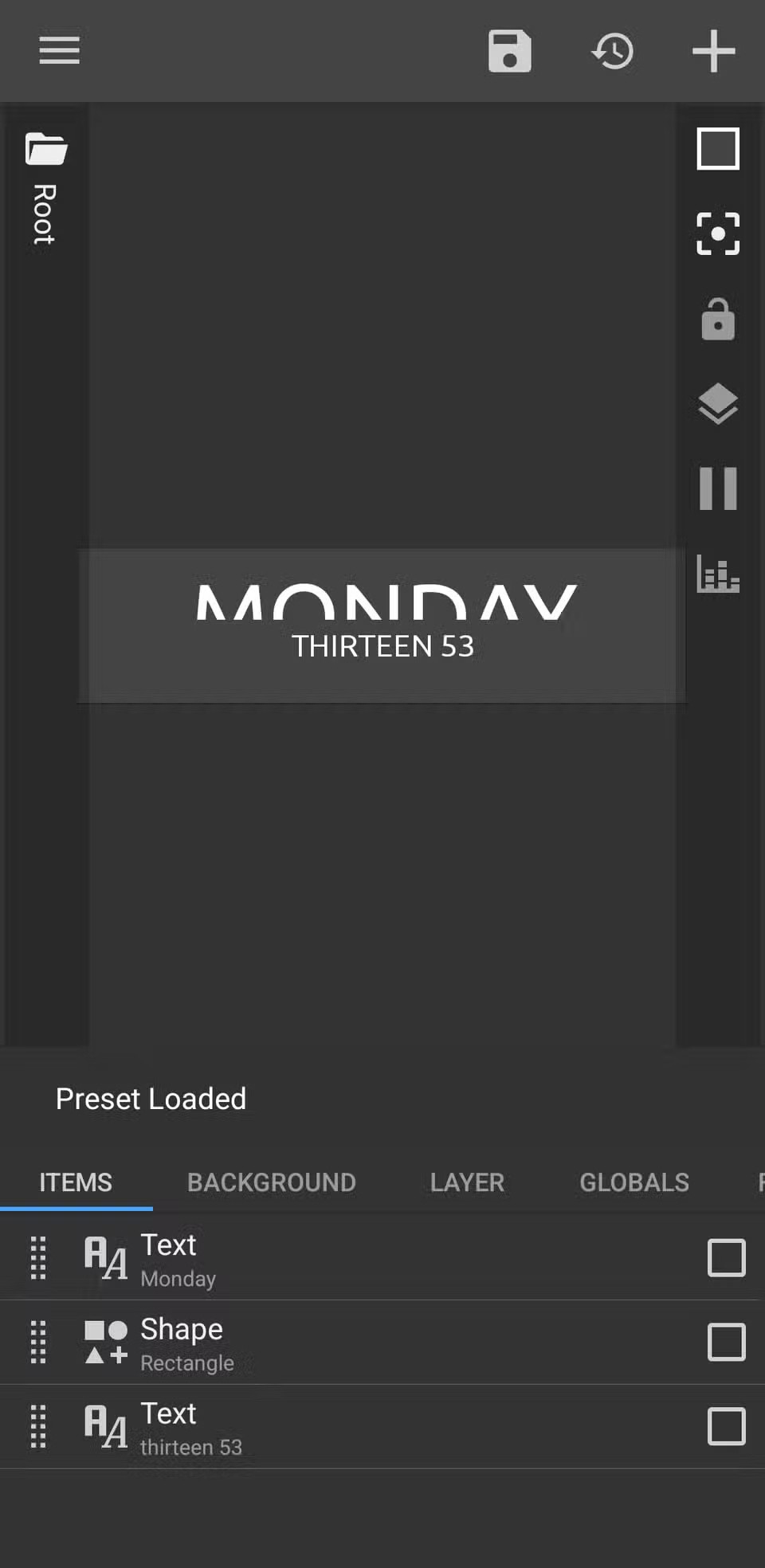
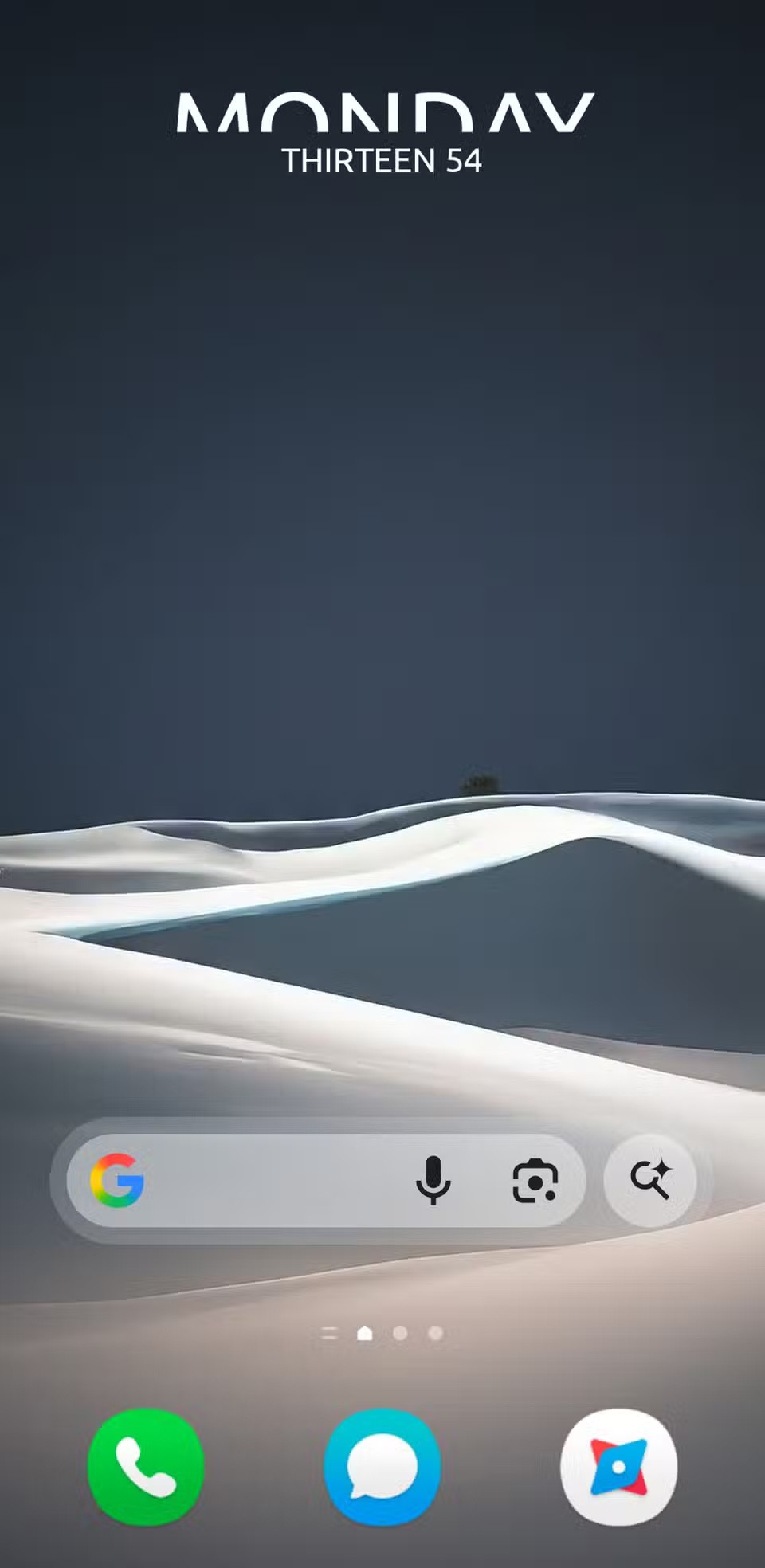
Ви можете налаштовувати шрифти, кольори, форми та фони, а також додавати динамічні елементи, такі як відсоток заряду батареї, інформація про погоду або майбутні події календаря. Інтерфейс може бути трохи заплутаним спочатку, але як тільки ви звикнете до нього, в ньому легко орієнтуватися. KWGT використовує WYSIWYG-редактор (що бачиш, те й отримуєш), тому те, що ви створюєте, відображатиметься точно на екрані.
1. Використовуйте Theme Park для створення власного інтерфейсу
Після завантаження програми Theme Park з магазину Galaxy Store відкрийте програму та натисніть « Створити нове» . Ви зможете редагувати колір кожного елемента на панелі швидких налаштувань — від перемикачів і повзунків до кольорів фону та тексту. Аналогічно, ви можете перейти на вкладку «Панель гучності», щоб налаштувати колір елементів керування гучністю.
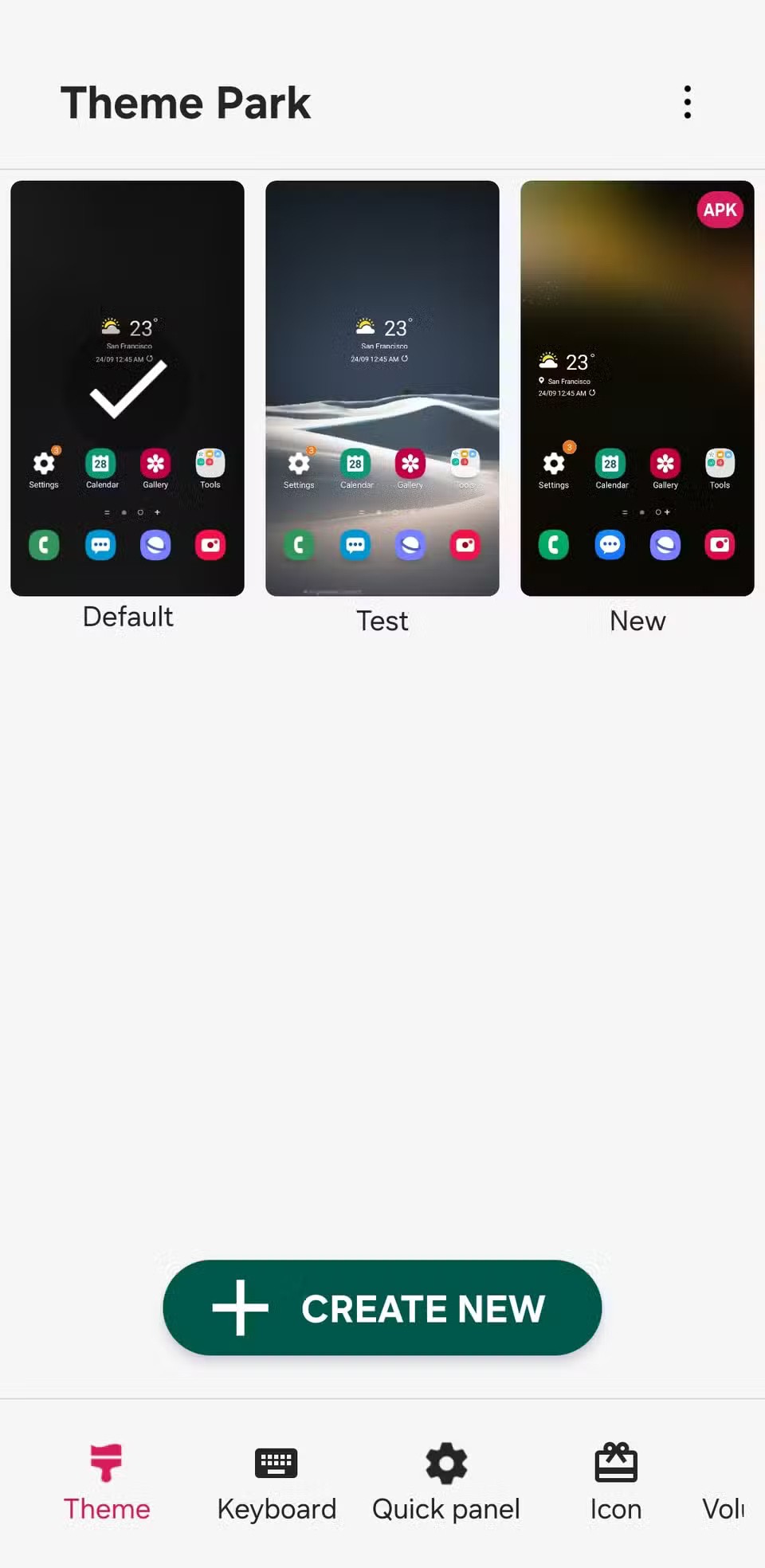
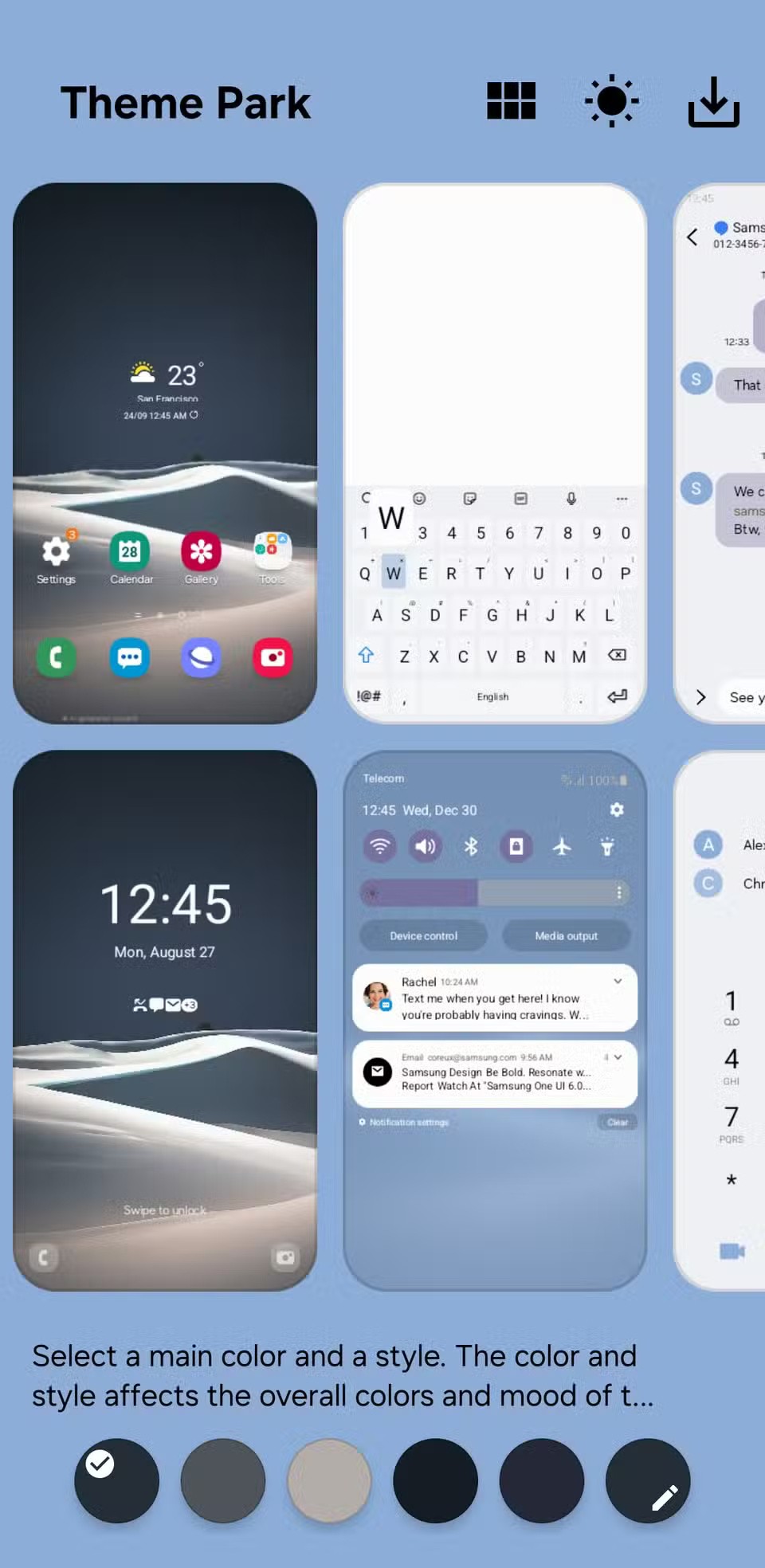
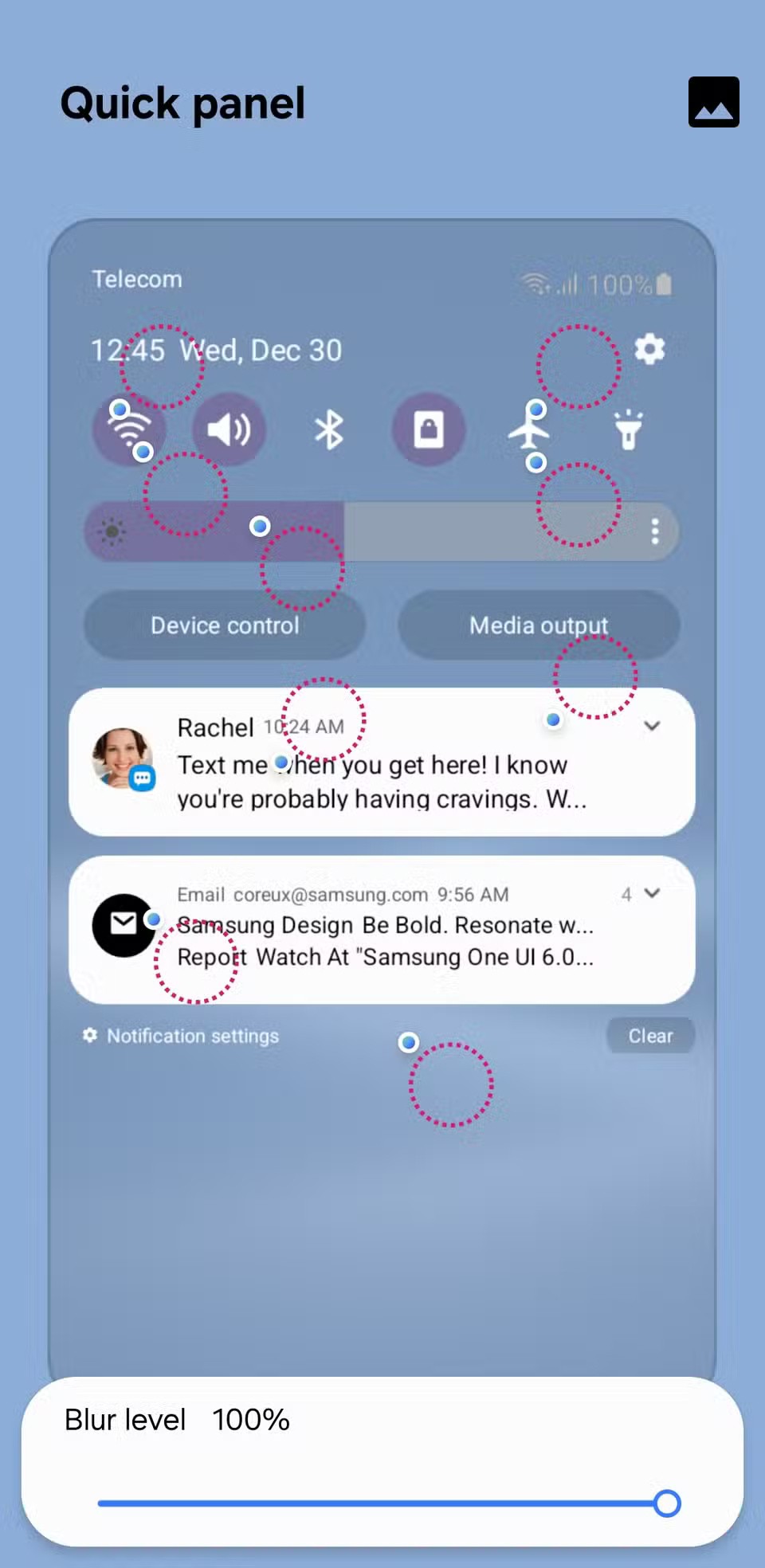
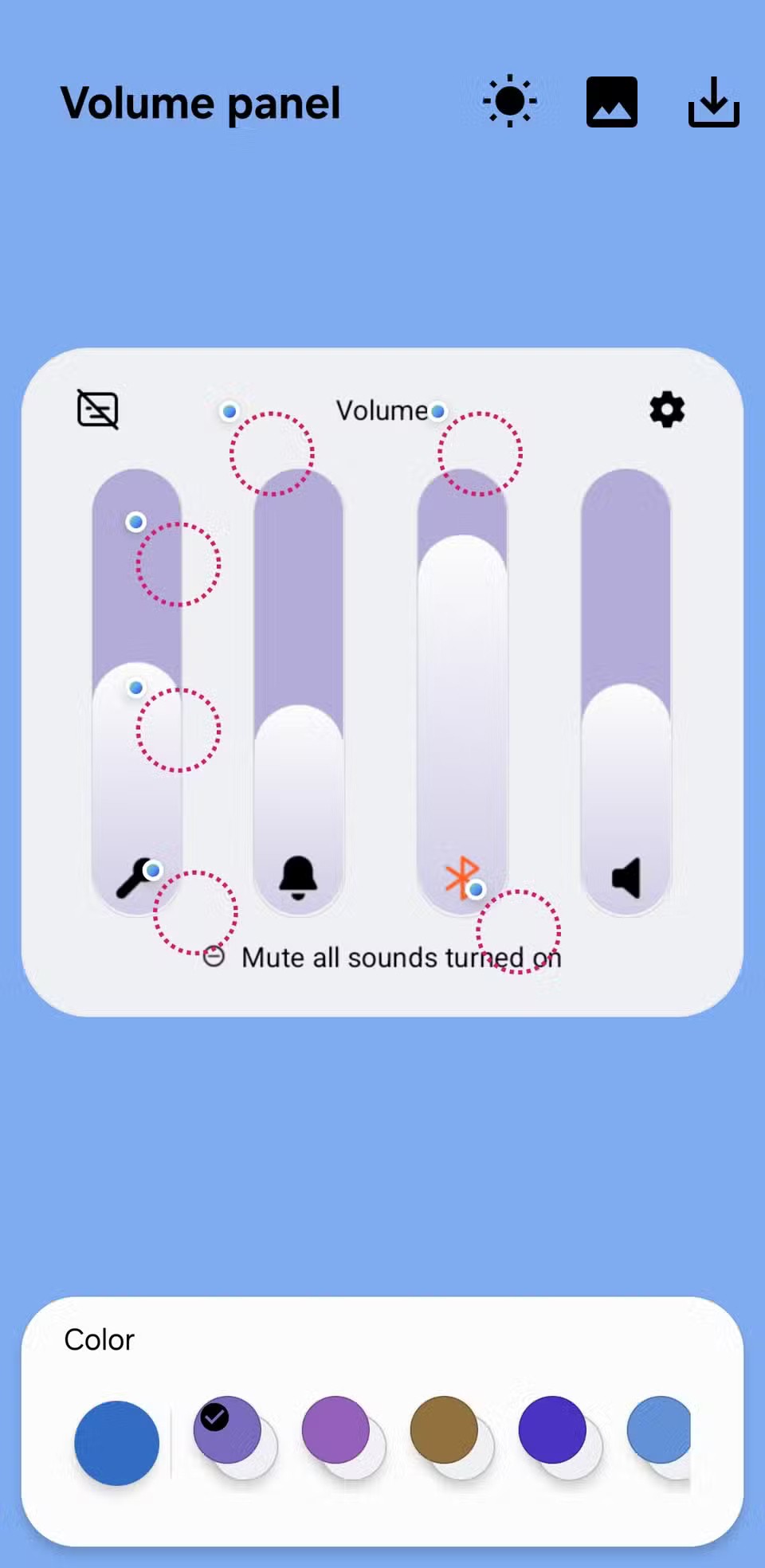
Також є функція попереднього перегляду, яка дозволяє побачити, як виглядатиме ваш дизайн у світлому та темному режимах, тож ви можете переконатися, що він виглядає чудово незалежно від теми вашої системи.
Персоналізація телефону Samsung – це те, що може сподобатися кожному певною мірою. Наведені вище опції – це лише кілька простих способів змінити зовнішній вигляд вашого пристрою.
Після рутування вашого телефону Android ви отримуєте повний доступ до системи та можете запускати багато типів програм, які потребують root-доступу.
Кнопки на вашому телефоні Android призначені не лише для регулювання гучності чи активації екрана. За допомогою кількох простих налаштувань вони можуть стати ярликами для швидкого фотографування, перемикання пісень, запуску програм або навіть активації функцій екстреної допомоги.
Якщо ви залишили ноутбук на роботі, а вам потрібно терміново надіслати звіт начальнику, що вам слід зробити? Використати смартфон. Ще більш складно перетворити телефон на комп’ютер для легшого виконання кількох завдань одночасно.
В Android 16 є віджети екрана блокування, за допомогою яких ви можете змінювати його на свій смак, що робить його набагато кориснішим.
Режим «Картинка в картинці» в Android допоможе вам зменшити відео та переглянути його в режимі «картинка в картинці», переглядаючи відео в іншому інтерфейсі, щоб ви могли займатися іншими справами.
Редагування відео на Android стане простим завдяки найкращим програмам та програмному забезпеченню для редагування відео, які ми перерахували в цій статті. Переконайтеся, що у вас будуть красиві, чарівні та стильні фотографії, якими можна поділитися з друзями у Facebook чи Instagram.
Android Debug Bridge (ADB) – це потужний та універсальний інструмент, який дозволяє виконувати багато завдань, таких як пошук журналів, встановлення та видалення програм, передача файлів, отримання root-прав та прошивка користувацьких ПЗУ, створення резервних копій пристроїв.
Завдяки програмам з автоматичним натисканням. Вам не доведеться робити багато чого під час гри, використання програм або завдань, доступних на пристрої.
Хоча чарівного рішення немає, невеликі зміни у способі заряджання, використання та зберігання пристрою можуть суттєво уповільнити знос акумулятора.
Телефон, який зараз подобається багатьом людям, – це OnePlus 13, адже, окрім чудового апаратного забезпечення, він також має функцію, яка існує вже десятиліттями: інфрачервоний датчик (IR Blaster).
Google Play зручний, безпечний і добре працює для більшості людей. Але існує цілий світ альтернативних магазинів додатків — деякі пропонують відкритість, деякі надають пріоритет конфіденційності, а деякі є просто цікавою зміною темпу.
TWRP дозволяє користувачам зберігати, встановлювати, створювати резервні копії та відновлювати прошивку на своїх пристроях, не турбуючись про вплив на стан пристрою під час рутування, прошивки або встановлення нової прошивки на Android-пристроях.
Якщо ви вважаєте, що добре знаєте свій пристрій Galaxy, Good Lock покаже вам, на що ще він здатний.
Більшість із нас ставиться до порту зарядки смартфона так, ніби його єдине завдання — підтримувати заряд батареї. Але цей маленький порт набагато потужніший, ніж нам здається.
Якщо ви втомилися від шаблонних порад, які ніколи не працюють, ось деякі з них, які непомітно змінюють ваш спосіб фотографування.
Більшість дітей надають перевагу грі, а не навчанню. Однак ці мобільні ігри, які є одночасно освітніми та розважальними, сподобаються маленьким дітям.
Перевірте функцію «Цифрове благополуччя» на своєму телефоні Samsung, щоб дізнатися, скільки часу ви витрачаєте на телефон протягом дня!
Додаток для фальшивих дзвінків допомагає вам створювати дзвінки з власного телефону, щоб уникнути незручних, небажаних ситуацій.
Якщо ви дійсно хочете захистити свій телефон, саме час почати блокувати його, щоб запобігти крадіжці, а також захистити від злому та шахрайства.
USB-порт на вашому телефоні Samsung призначений не лише для заряджання. Від перетворення телефону на настільний комп’ютер до живлення інших пристроїв – ці маловідомі програми змінять спосіб використання вашого пристрою.
Після рутування вашого телефону Android ви отримуєте повний доступ до системи та можете запускати багато типів програм, які потребують root-доступу.
Кнопки на вашому телефоні Android призначені не лише для регулювання гучності чи активації екрана. За допомогою кількох простих налаштувань вони можуть стати ярликами для швидкого фотографування, перемикання пісень, запуску програм або навіть активації функцій екстреної допомоги.
Якщо ви залишили ноутбук на роботі, а вам потрібно терміново надіслати звіт начальнику, що вам слід зробити? Використати смартфон. Ще більш складно перетворити телефон на комп’ютер для легшого виконання кількох завдань одночасно.
В Android 16 є віджети екрана блокування, за допомогою яких ви можете змінювати його на свій смак, що робить його набагато кориснішим.
Режим «Картинка в картинці» в Android допоможе вам зменшити відео та переглянути його в режимі «картинка в картинці», переглядаючи відео в іншому інтерфейсі, щоб ви могли займатися іншими справами.
Редагування відео на Android стане простим завдяки найкращим програмам та програмному забезпеченню для редагування відео, які ми перерахували в цій статті. Переконайтеся, що у вас будуть красиві, чарівні та стильні фотографії, якими можна поділитися з друзями у Facebook чи Instagram.
Android Debug Bridge (ADB) – це потужний та універсальний інструмент, який дозволяє виконувати багато завдань, таких як пошук журналів, встановлення та видалення програм, передача файлів, отримання root-прав та прошивка користувацьких ПЗУ, створення резервних копій пристроїв.
Завдяки програмам з автоматичним натисканням. Вам не доведеться робити багато чого під час гри, використання програм або завдань, доступних на пристрої.
Хоча чарівного рішення немає, невеликі зміни у способі заряджання, використання та зберігання пристрою можуть суттєво уповільнити знос акумулятора.
Телефон, який зараз подобається багатьом людям, – це OnePlus 13, адже, окрім чудового апаратного забезпечення, він також має функцію, яка існує вже десятиліттями: інфрачервоний датчик (IR Blaster).
















